Python GTK+ 3 中的笔记本
在本文中,我们将借助 Python GTK + 3 创建多标签笔记本图形用户界面。因此,我们将创建一个看起来像笔记本的窗口。
理解问题
手头的问题是使用 Python GTK + 3 创建一个笔记本。如果您的系统上未安装 GTK + 3 软件包,则可以使用命令“pip install pygobject”或在 Windows 中使用“MSYS2”软件包安装此软件包。
因此,我们将创建一个窗口,窗口内将有两个选项卡或页面,用户可以与这些页面交互。这些选项卡或页面将代表具有自身内容的不同页面。用户将能够像在浏览器中一样在这些选项卡之间切换。选项卡将包含不同的信息集,并且可以在笔记本中执行不同的任务。
上述问题的逻辑
为了解决使用 Python GTK + 3 创建笔记本的上述问题,我们将使用 GTK 库提供的 gtk.Notebook 小部件。在我们的代码中,我们使用的是 GTK 的 3 版。因此,基本上我们将创建一个笔记本,其中将有两个页面,分别称为页面 1 和页面 2。每个页面将提供不同的信息。因此,我们将初始化一个主窗口,然后在其中创建一个笔记本。在笔记本中,我们可以创建所需数量的页面或选项卡。以便用户可以与笔记本交互。
算法
步骤 1 - 首先,我们将在程序中导入所需的库。因此,我们将使用 gi 模块及其函数。
步骤 2 - 其次,我们将创建一个名为 NotebookClass 的类,然后借助 Gtk.window 创建一个主窗口。之后,我们还将定义窗口的大小。
步骤 3 - 接下来,我们将借助 Gtk.Notebook 创建一个笔记本。
步骤 4 - 正如我们上面所讨论的,我们将在笔记本中创建选项卡或页面。因此,为了在笔记本中创建页面,我们将使用 Gtk.Box() 函数,这将显示为页面 1。定义其边框宽度、内容和标签为页面 1。
步骤 5 - 与上述步骤相同,我们将创建一个名为页面 2 的第二个页面,并定义其边框宽度、内容和页面标签为页面 2。
步骤 6 - 创建类的对象并调用它以显示我们创建的窗口或笔记本。
示例
# Import the necessary libraries
import gi
gi.require_version('Gtk', '3.0')
from gi.repository import Gtk
# Create a class to create a notebook
class NotebookClass(Gtk.Window):
def __init__(self):
Gtk.Window.__init__(self, title="Notebook Article")
# Set the border width
self.set_border_width(10)
self.set_default_size(500, 300)
# Create a notebook
self.notebook = Gtk.Notebook()
self.add(self.notebook)
# Create the page 1
self.page1 = Gtk.Box()
self.page1.set_border_width(50)
self.page1.add(Gtk.Label(label="This is the content of page 1"))
self.notebook.append_page(self.page1, Gtk.Label(label="Page 1"))
# Create the page 2
self.page2 = Gtk.Box()
self.page2.set_border_width(50)
self.page2.add(Gtk.Label(label="This is the content of page 2"))
self.notebook.append_page(self.page2, Gtk.Label(label="Page 2"))
note = NotebookClass()
note.connect("destroy", Gtk.main_quit)
note.show_all()
Gtk.main()
输出

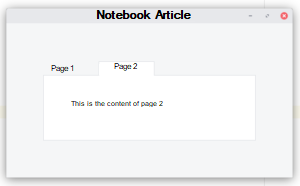
在上面笔记本的示例中,我们显示了两张图像,用于显示我们使用 GTK +3 创建的笔记本的不同选项卡。根据需要,我们可以更改选项卡的内容并进行相应操作。
复杂度
使用 Python GTK +3 创建笔记本的时间复杂度取决于我们创建的选项卡或页面的数量以及每个页面中的内容。添加或删除选项卡的时间复杂度为 O(1),因为它在笔记本小部件上操作。


 数据结构
数据结构 网络
网络 关系数据库管理系统
关系数据库管理系统 操作系统
操作系统 Java
Java iOS
iOS HTML
HTML CSS
CSS Android
Android Python
Python C 编程
C 编程 C++
C++ C#
C# MongoDB
MongoDB MySQL
MySQL Javascript
Javascript PHP
PHP